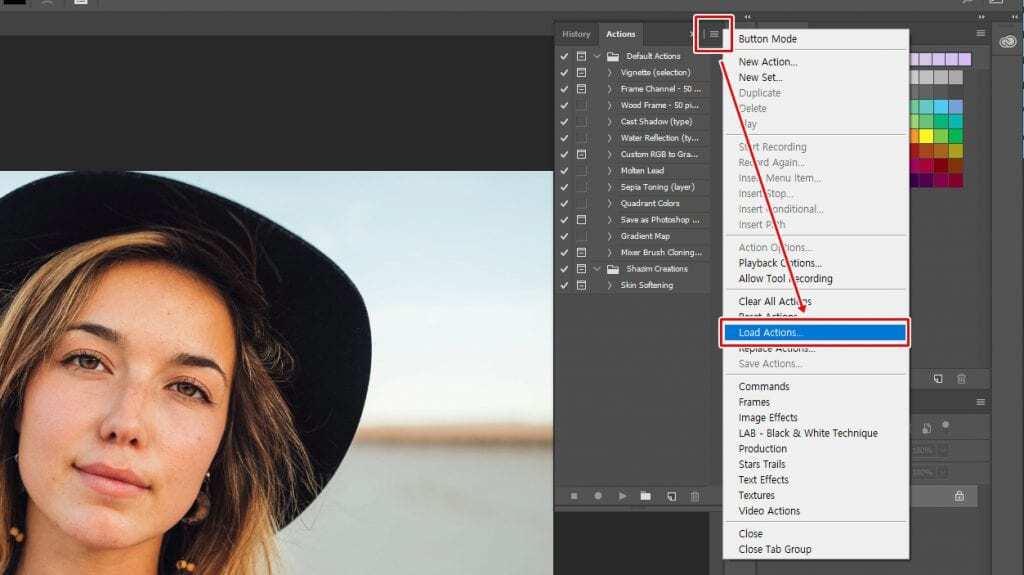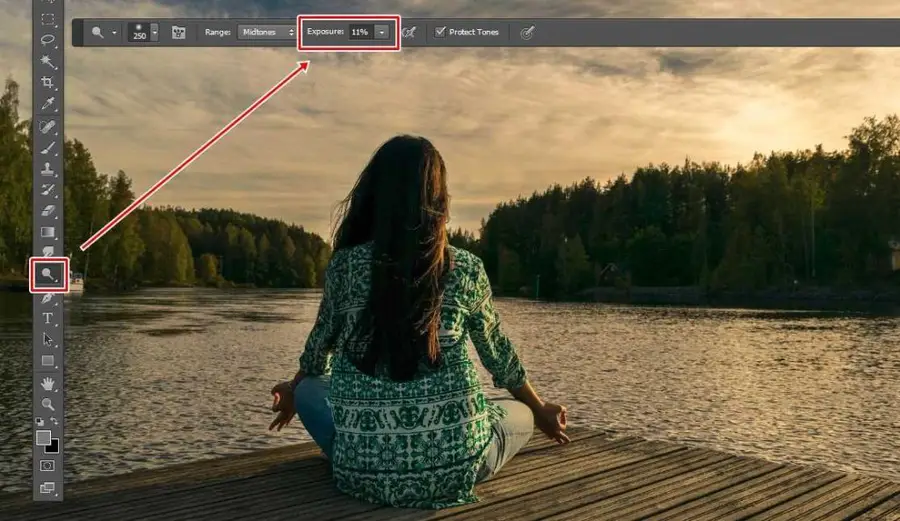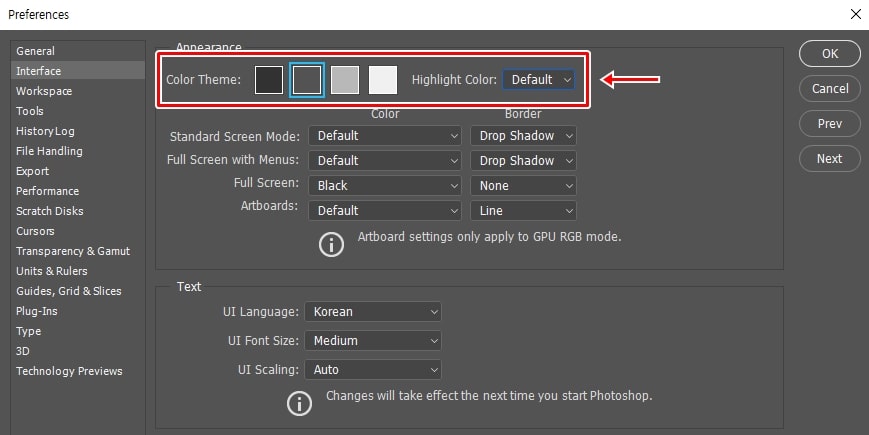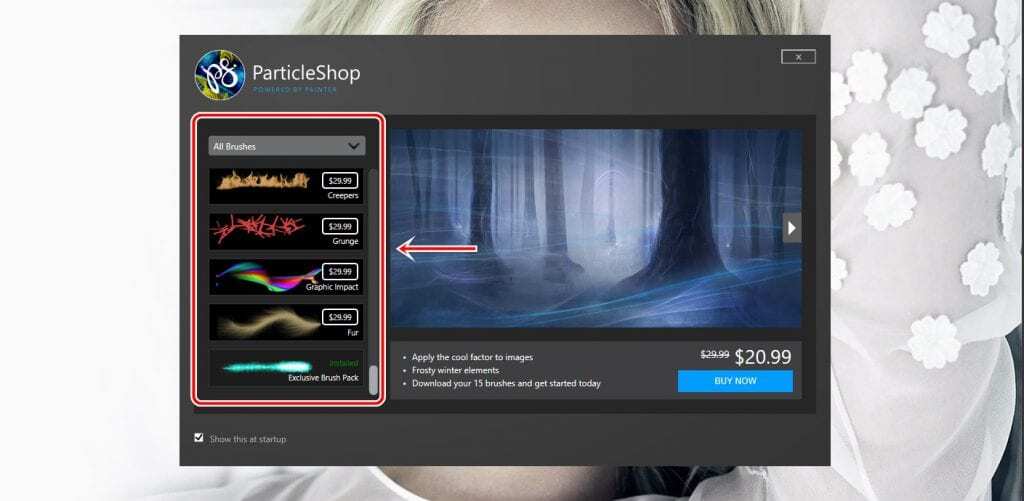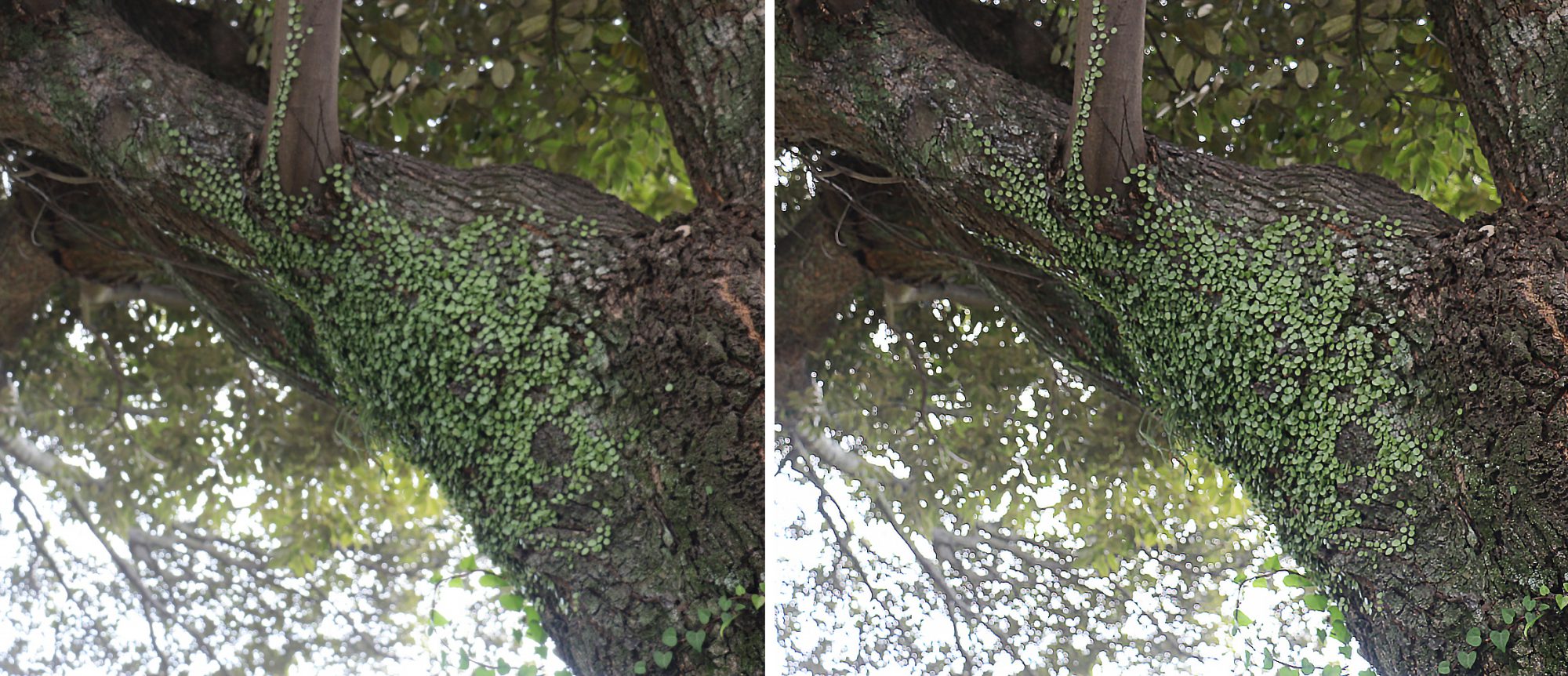포토샵을 하시는 분들이라면 다양한 방법으로 보정을 하지만 HDR같은 효과를 내고 싶어하시는 분들도 있을 것입니다. 근데 HDR 보정이라고 하면 그 느낌만 하시는 분들이 있습니다. 정확하게 어떤 용도로 나온 기능인지 먼저 알고 가는 것이 알아가는데 도움이 될 듯 합니다.
High Dyanmic Range라는 것으로 노출이 다른 여러 장의 사진을 합성해서 더 좋은 결과물을 만든다고 이해하시면 될 듯 합니다. 역광으로 찍은 사진이나 햇빛으로 인해서 하늘이 너무 빛나는 등의 사진을 균일하게 만들어 주는 기능이라고 할 수 있습니다.
카메라에도 이 기능이 있습니다. 각기 다른 노출값을 가진 사진을 찍어서 하나로 만들어서 밝은 부분과 어두운 모습을 전부 잘 나오게 하는 사진을 만들어낼 수 있습니다. 포토샵에는 이 기능이 있습니다. 한 장의 사진으로 만들거나 여러 장의 사진을 가지고 만들 수 있습니다. 그 방법 3가지를 알아보겠습니다.
목차
Nik Collection(닉 컬렉션)
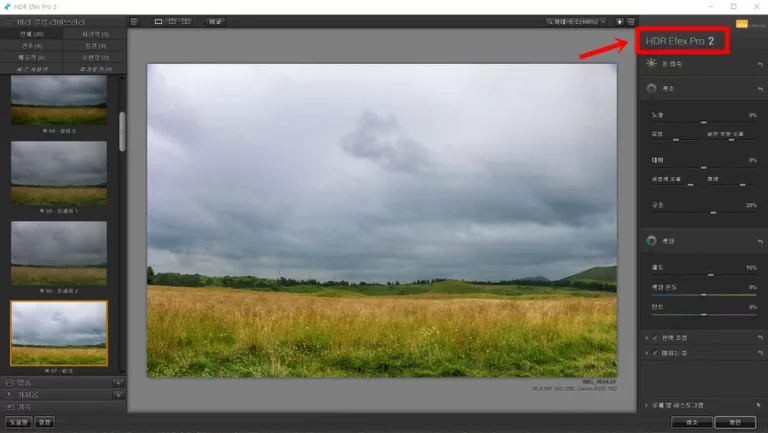
Nik Collection은 포토샵에서 사용하는 대표적인 플러그인입니다. 이곳에는 Efex Pro라는 기능이 있으며 다양한 컬렉션이 있어서 몇 번의 클릭만으로 효과를 적용할 수 있으며 더 디테일하게 작업을 하고 싶다면 우측에 수치를 조절해서 자신만의 스타일로 만들어낼 수도 있습니다.
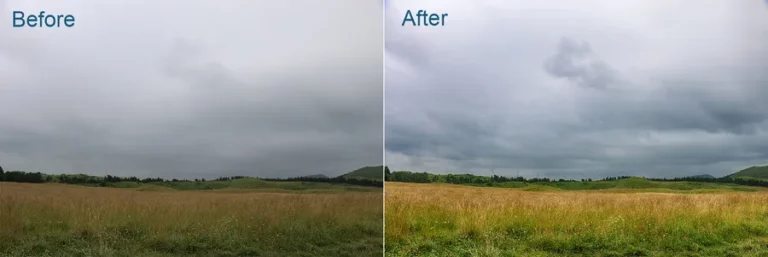
왼쪽이 원본이고 오른쪽이 닉컬렉션(Nik Collection) 보정 기능을 이용한 모습입니다. 비가 오기 전의 사진인데 균일하게 바뀐 모습을 보실 수 있습니다.
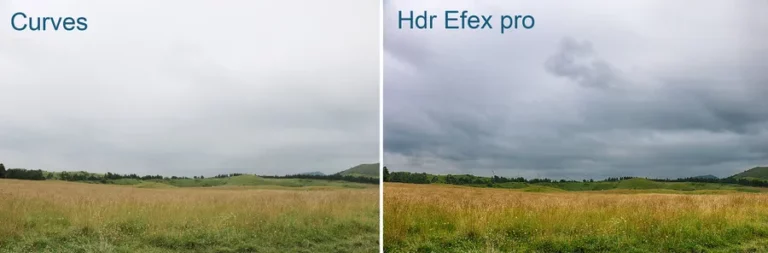
포토샵 커브(Curver)에서 custom으로 밝기를 조절한 것과 비교를 한 사진입니다. 전체적으로 밝아지기 때문에 구름이 보이지 않게 됩니다. 전체적으로 평균적인 노출값으로 바꾸어 주기 때문에 구름을 보실 수 있습니다.
HDR Toning 기능
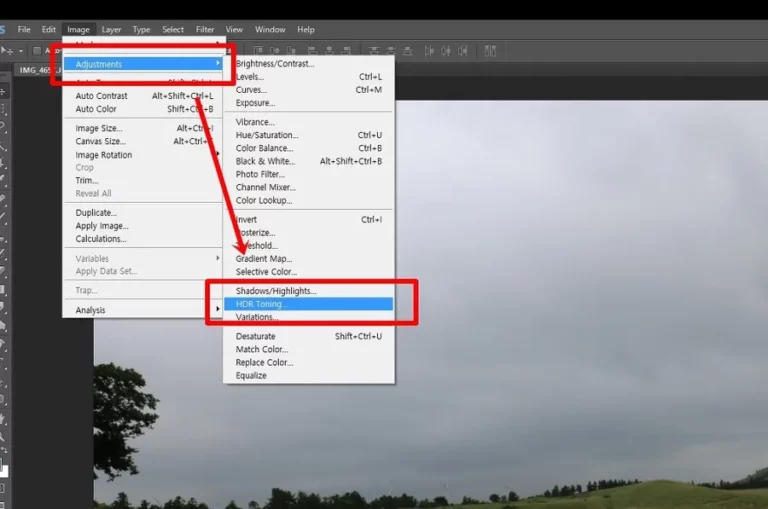
플러그인을 사용하지 않고 기본적인 기능으로 사용할 수 있는 것이 있습니다. image > adjustment > HDR Toning 로 들어가시게 되면 옵션창이 나오게 됩니다.
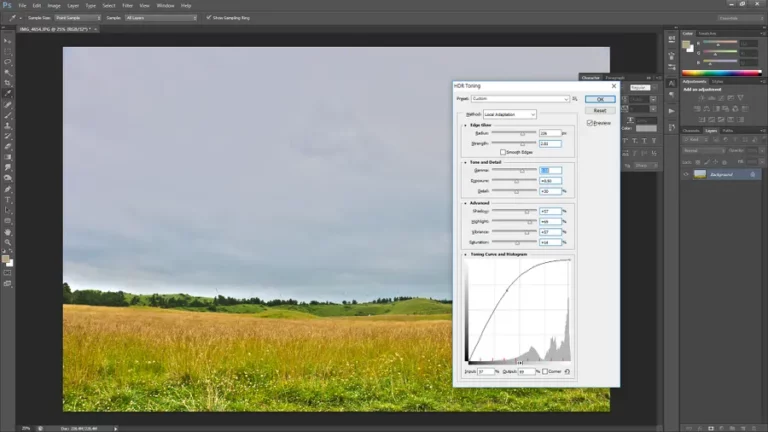
HDR Toning를 클릭하게 되면 위에 처럼 옵션창이 나오게 됩니다. 여기서 다양한 수치를 조절해서 보정을 하실 수 있습니다. 닉컬렉션보다는 간편하지는 않지만 수치를 조절하면서 자신만의 스타일로 만들어 낼 수 있습니다.
무료 액션 보정
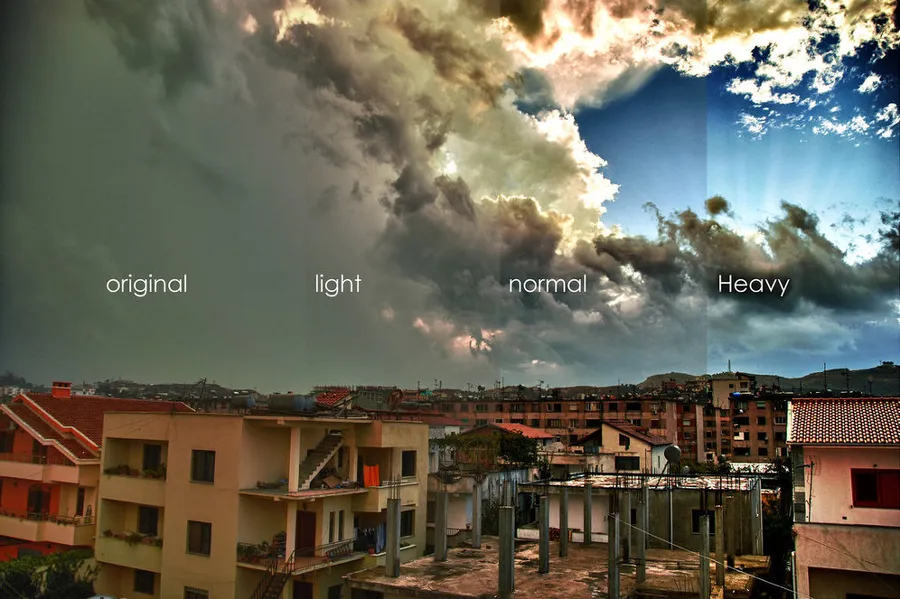
외국 사이트에서 무료로 다운로드 받을 수 있는 포토샵 액션(Action)으로 클릭 한번으로 효과를 사진에 적용할 수 있습니다. – 포토샵 무료 액션 다운로드
위에 링크로 사이트에 들어가게 되면 우측 상단에 보시면 다운로드 버튼이 있습니다. 다운로드 받으시고 폴더에서 액션 파일을 더블 클릭하게 되면 포토샵에 적용이 됩니다.
여러 장의 사진을 합치기
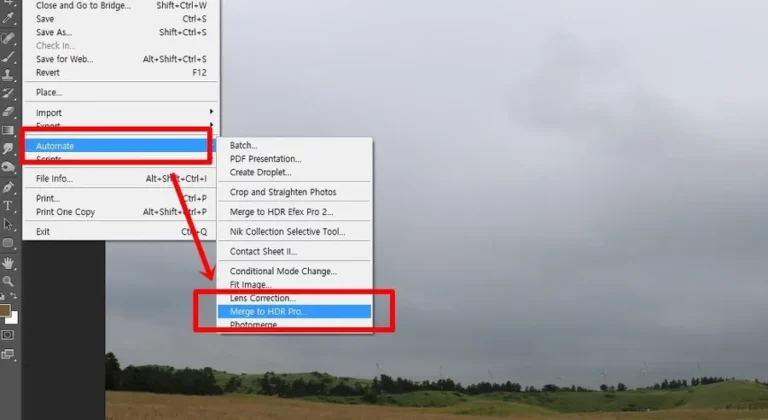
카메라에 HDR 보정 기능이 있다면 좋겠지만 그렇지 않다면 노출값이 다른 사진들을 찍어서 하나로 합칠 수 있습니다. 포토샵에서 File > Automate > Merge to HDR Pro 를 선택하시면 됩니다.
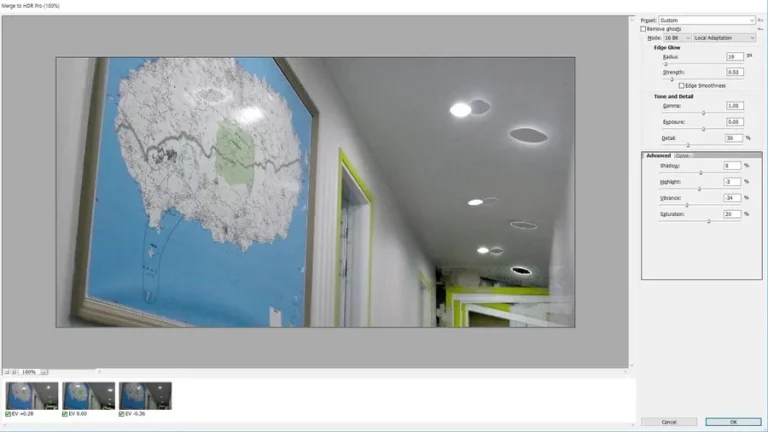
선택을 하시게 되면 파일 업로드 창이 나오게 되고 여러 장의 사진을 넣게 되면 변환하는 작업이 이루어지면서 옵션창이 나오게 되어서 수치를 조절할 수 있습니다.
위에 방법을 참고해서 사진에 HDR효과를 만들어 보시기 바랍니다.
▶ 포토샵 플러그인 – ON1 Effect 다양한 필터 효과
▶ 포토샵 합성할 때 쓰이는 PNG 파일과 활용하는 방법